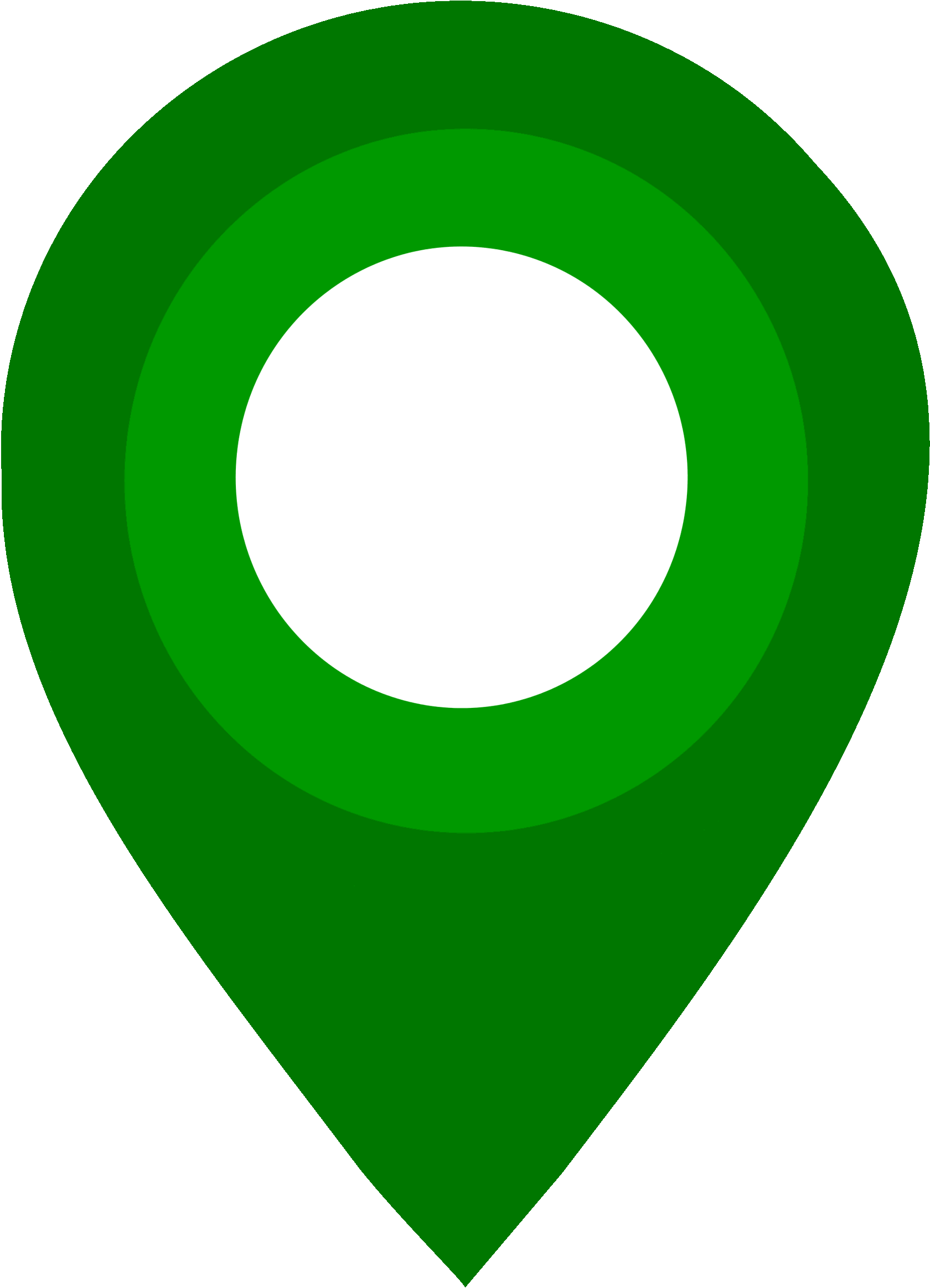Независимо от качества уборки в помещении, пыль может попадать в ПК или ноутбук, загрязняя его. В ноутбуках зачастую степень загрязнения достигает того уровня, когда система охлаждения перестает справляться со своими функциями, а устройство, как следствие, начинает перегреваться. Многие пользователи в связи с этим часто задаются вопросом о том, можно ли произвести чистку ноутбука на дому. Для подобного процедуры, безусловно, понадобятся некоторые инструменты и вспомогательные средства.
Какие инструменты понадобятся для чистки ноутбука

Чтобы осуществить чистку подобного устройства, пользователю не потребуется дорогостоящее оборудование или инструменты, ведь зачастую все необходимое имеется дома у любого человека. Для чистки ноутбука необходимо подготовить кисточку, фен, пылесос с реверсом, баллончик со сжатым воздухом, отвертки, термопасту и салфетки, а также нужно позаботиться о хорошем освещении и наличии свободного времени для проведения такой процедуры. Чистку ноутбука обычно подразделяют на легкую и более сложную.
Легкая чистка

Этот метод чистки ноутбука от частиц пыли является самым простым в исполнении. Его можно проводить при наличии небольших загрязнений. Сбоку корпуса расположена радиационная решетка, но иногда в некоторых типах моделей оно может находиться сзади.
Для осуществления чистки нужно продуть это отверстие феном с холодным воздухом, предварительно выключив оборудование.
Повторить процедуру можно несколько раз, но продув за один заход не должен превышать 8 секунд. Если же продувку осуществлять феном горячим продувом, то вполне можно повредить корпус или клавиатуру устройства. При отсутствии фена, вполне можно применить баллончик со сжатым воздухом.
Чистка с разбором

Когда же в устройстве накопилось много пыли, то легкой чисткой тут не обойтись. Фен и баллончик не будут в этом случае эффективны и полезны, так как уровень загрязнения здесь будет намного выше. Для начала необходимо отключить устройство от электросети, а также вынуть из его разъемов флешку, мышку и остальные подключенные устройства.
После чего, нужно перевернуть ноутбук так, чтобы нижняя часть его оказалась сверху, и поместить его на стол.
Далее нужно отсоединить аккумулятор, расположенный внизу оборудования, раздвинув фиксаторы. Некоторое оборудование не обязательно разбирать полностью, ведь для доступа к системе охлаждения будет вполне достаточно лишь открытия одного из отсеков. Осуществление подобной процедуры производится при помощи отвертки. Сняв крышку, можно оценить состояние основных компонентов системы на предмет скопления пыли.

Но если снятие первой панели не дало доступа к кулеру и вентилятору, то ноутбук придется разбирать дальше. Снятие нижней панели нужно делать очень аккуратно, чтобы не повредить фиксаторов. В противном случае такая техника, конечно, будет работать, но появиться незначительный люфт, так как прилегание панели к корпусу станет неплотным.
Только когда внутренности устройства будут видны полностью, можно оценить степень загрязнения. Необходимо будет отсоединить кулер и с помощью салфетки или сухой тряпки начать очистку лопастей.
Прекрасно зарекомендовали себя фен или пылесос, но можно воспользоваться даже зубной щеткой или кисточкой для более тщательной очистки.
Такая же процедура ожидает и радиатор, который нужно открутить следующим. Пыль возле радиатора и кулера собирают при помощи пылесоса.
Старую термопасту следует убрать при помощи салфетки, а на ее место тонким слоем нанести новую. Дальше нужно собрать ноутбук в обратной последовательности. То есть сначала прикрутить радиатор, потом установить кулер и закрепить панели, которые до этого были откручены.